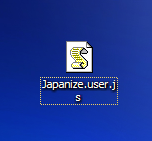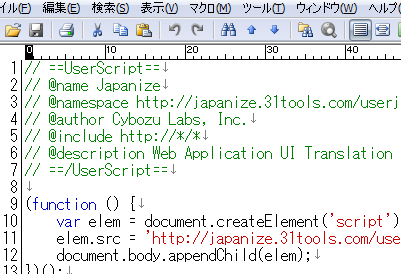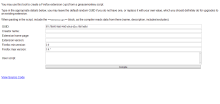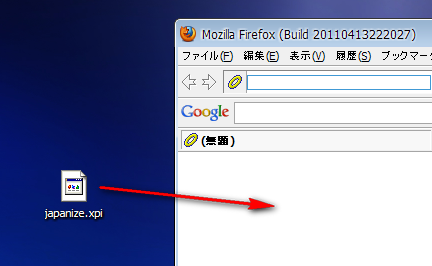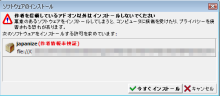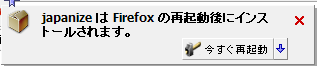以前に書いたFirefox4へアドオンJapanizeを組み込む方法という記事が、どういう訳かかなりアクセスを集めています。
現時点で一番人気。
正直かなりマイナーなアドオンだと思っていたので、少し驚きました。
でも考えてみるとtwitpicやflickrなどのサイトにも対応しているので、実際に使用している人は多かったのかもしれません。
さて、前回の記事ではGreasemonkeyを利用してJapanizeをインストールする方法を解説しました。
実はGreasemonkeyを利用しなくても、通常のアドオンとしてFirefox4へJapanizeをインストールする方法もあります。
JapanizeをFirefox4へ通常の拡張機能(アドオン)としてインストールする方法
こちらのUser Script Compilerというサイトを利用します。
このサイトは何かと言えば、【Greasemonkeyスクリプトを自動的にFirefoxアドオンに変換】という事をやってくれるサイトです。
別にJapanizeだけでなく、それ以外のGreasemonkeyスクリプトもアドオンに変換できます。(ただし一部変換すると正常に動かなくなるスクリプトもあるらしいので、万能ではありません)
ここを利用して、GreasemonkeyスクリプトのJapanizeを通常のアドオンにしてしまう訳です。もちろんFirefox4に対応した形で。
では、早速手順を
(1)Japanize.user.jsファイルを入手
すでにGreasemonkeyスクリプトでJapanizeをインストールしているのであれば、Firefoxの構成ファイルの中から取り出す事も可能です。
しかしOSによって若干ファイルの保存場所が違ったり、ポータブル版だとまた違うところにあったりして、果てしなく面倒なのでもう一回ダウンロードしてきた方が早いかと思います。
Japanize公式サイトのスクリプト配布ページよりダウンロード。
場所がわからない時は前回の記事もご覧下さい。
間違ってもインストールしてしまわないように。
ということで、こんなファイルがダウンロードされます。
デスクトップにでも一旦保存。
(2)Japanize.user.jsファイルを開く
ダウンロードしたファイルを適当なテキストエディタで開きます。
ちなみに今回使用したのはMery。
するとこんな感じに中身が見えます。
これはこれで一旦置いておきます。
(3)User Script Compilerへアクセス
User Script Compilerのサイトへ移動します。
GUID:
Creator name
Extension home page:
Extension version
Firefox min version
上記の5つの欄は作者名や配布サイトのURL等の項目なので、特に何もしなくてもいいです。別に入力しても構いません。
ただし6つ目の【Firefox max version】は変更する必要があります。
こうなっているのを
↓↓
こう変更
今後Firefoxのバージョンが上がる毎に、ここの数字は変えていかないとダメだとは思いますが、今回はバージョン4.0シリーズということで上記のようにしておきます。
最後に一番下の【User script】欄に(2)で開けたJapanize.user.jsの中身をコピー&ペーストします。
全てが完了すれば【Compile】をクリック
(4)Japanize.xpiファイルを入手
うまくいけばJapanize.xpiファイルが自動で生成され、ダウンロードされます。
※単に自分の環境が悪かっただけかもわかりませんが、IE系やChrome系のブラウザでUser Script Compilerのサイトへアクセスして上記の手順を行ったところ、壊れたxpiファイルが生成されました。
もしかしたら、Gekoエンジンのブラウザでなければうまく動作しないのかも知れません。
(5)JapanizeをFirefoxへインストール
あとはJapanize.xpiファイルをFirefox4へドラッグ&ドロップ
いつも通りのこんな表示が出ますので【インストール】
再起動をすればインストール完了です。
GreasemonkeyスクリプトのJapanizeと、アドオンとしてのJapanizeは、共存すると不具合が出そうなので、どちらか片方は削除するかオフにしておく方が良さそうです。
Japanizeに限らず、他のGreasemonkeyスクリプトをアドオン化する場合も同じように、競合させないように気を付けましょう。